Samsung SYNCMASTER 71S, SYNCMASTER 51S User Manual [ko]

SAMTRON 51S/71S
TFT-LCD 모니터
TFT-LCD 모니터
TFT-LCD 모니터TFT-LCD 모니터
사용자 설명서
사용자 설명서
사용자 설명서사용자 설명서

목 차
목 차
목 차목 차
초기 화면
초기 화면 화면 조정
초기 화면초기 화면
안안안안전전전전을 위한 주의사항
표기법
표기법 확인해 보세요
표기법표기법
전원관리
전원관리 궁굼해요
전원관리전원관리
설치관련
설치관련 모니터 자체진단
설치관련설치관련
청소관련
청소관련
청소관련청소관련
기타
기타
기타기타
화면 조정
화면 조정화면 조정
을 위한 주의사항 문제발생시 해결방안
을 위한 주의사항을 위한 주의사항
문제발생시 해결방안
문제발생시 해결방안 문제발생시 해결방안
확인해 보세요
확인해 보세요확인해 보세요
궁굼해요
궁굼해요궁굼해요
모니터 자체진단
모니터 자체진단모니터 자체진단
사용
사용자 설명서
자 설명서
사용사용
자 설명서자 설명서
제품설명
제품설명 제품규격
제품설명 제품설명
구성품
구성품 제품사양
구성품 구성품
앞면
앞면 절전기능
앞면앞면
뒷면
뒷면 표준신호모드표
뒷면뒷면
기본설치
기본설치 서비스 안내 및 기타
기본설치기본설치
케케케케이블 연결
이블 연결 고객등록
이블 연결이블 연 결
드라이버 설치
드라이버 설치 삼성전자 서비스 센터 안내
드라이버 설치드라이버 설치
자동설치
자동설치
—
자동설치자동설치
수동설치
수동설치
—
수동설치수동설치
받침대
받침대 변경
받침대 받침대
변경 용어 설명 및 기타
변경변경
제품규격
제품규격제품규격
제품사양
제품사양제품사양
절전기능
절전기능절전기능
표준신호모드표
표준신호모드표표준신호모드표
서비스 안내 및 기타
서비스 안내 및 기타서비스 안내 및 기타
고객등록
고객등록고객등록
삼성전자 서비스 센터 안내
삼성전자 서비스 센터 안내삼성전자 서비스 센터 안내
재활용 정보
재활용 정보
재활용 정보재활용 정보
최상의 화질을 즐기시려면
최상의 화질을 즐기시려면
최상의 화질을 즐기시려면최상의 화질을 즐기시려면
용어 설명 및 기타
용어 설명 및 기타용어 설명 및 기타
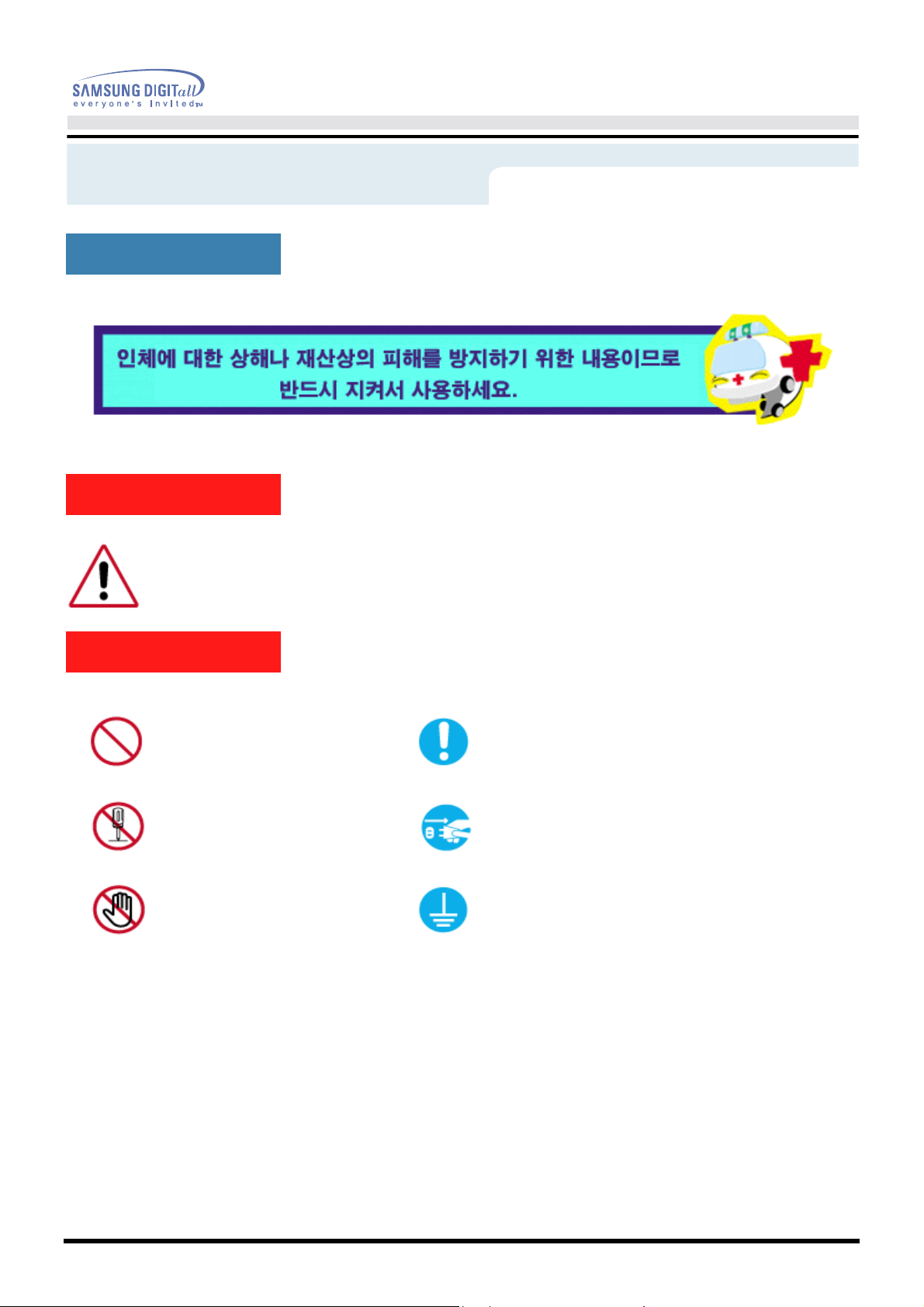
안전을 위한 주의사항
안전을 위한 주의사항
안전을 위한 주의사항안전을 위한 주의사항
표기법
표기법
표기법표기법
경고 / 주의 내용
경고 / 주의 내용
경고 / 주의 내용경고 / 주의 내용
사용
사용자 설명서
자 설명서
사용사용
자 설명서자 설명서
표시의 내용
표시의 내용
표시의 내용표시의 내용
이 표시를 무시하고 취급하면 사람이 사망하거나 중상을 입을 가능성이 있고 ,
물질적 손해가 발생할 수 있다는 내용을 표시하고 있습니다 .
금지를 나타냅니다 반드시 지켜야 할 것을 나타냅니다 .
분해 금지를 나타냅니다 .
접촉 금지를 나타냅니다 . 감전 예방을 위한 접지를 나타냅니다 .
전원 플러그를 콘센트에서 반드시 분리할 것을
나타냅니다 .
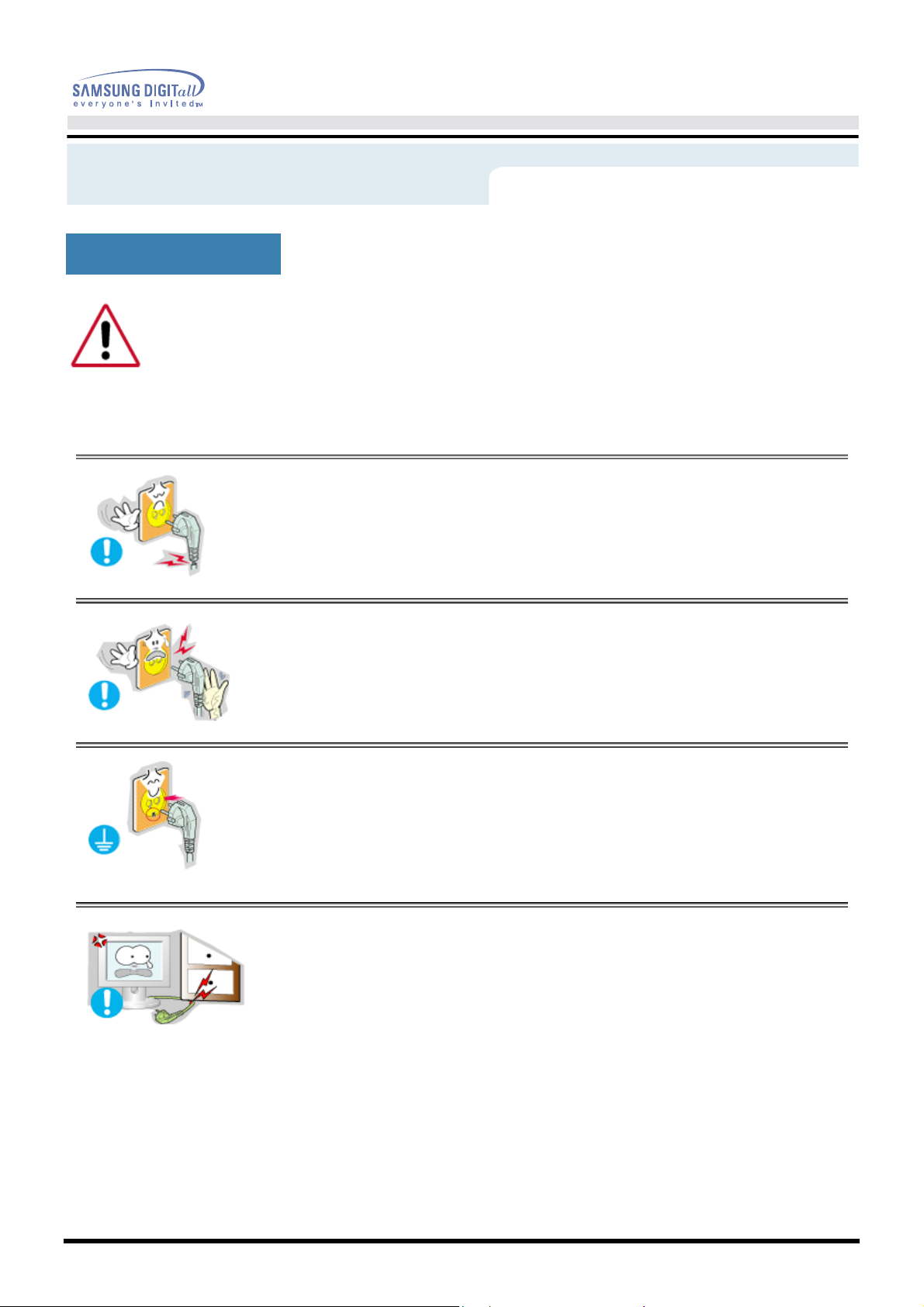
안전을 위한 주의사항
안전을 위한 주의사항
안전을 위한 주의사항안전을 위한 주의사항
전원관련
전원관련
전원관련전원관련
모니터를 장시간 사용치 않을 경우에는 절전 모드 (DPMS)로 동작 하도록 PC 를 설정
하시기 바랍니다 .
화면보호기를 동작시킬 경우는 움직이는 동화상 모드로 설정 하시기 바랍니다 .
사용
사용자 설명서
자 설명서
사용사용
자 설명서자 설명서
•
•
•
•
손상된 전원코드나 플러그 , 헐거운 콘센트는 사용하지
손상된 전원코드나 플러그 , 헐거운 콘센트는 사용하지
손상된 전원코드나 플러그 , 헐거운 콘센트는 사용하지손상된 전원코드나 플러그 , 헐거운 콘센트는 사용하지
마십시오 .
마십시오 .
마십시오 .마십시오 .
•
감전 , 화재가 발생할 수 있습니다 .
전원 코드 부분을 잡아당겨 빼거나 젖은 손으로 플러그를
전원 코드 부분을 잡아당겨 빼거나 젖은 손으로 플러그를
전원 코드 부분을 잡아당겨 빼거나 젖은 손으로 플러그를 전원 코드 부분을 잡아당겨 빼거나 젖은 손으로 플러그를
만지지 마십시오 .
만지지 마십시오 .
만지지 마십시오 . 만지지 마십시오 .
•
감전 , 화재가 발생할 수 있습니다 .
반드시 접지가 된 콘센트에 전원 플러그를 연결하십시오 .
반드시 접지가 된 콘센트에 전원 플러그를 연결하십시오 .
반드시 접지가 된 콘센트에 전원 플러그를 연결하십시오 . 반드시 접지가 된 콘센트에 전원 플러그를 연결하십시오 .
•
전기적 쇼크 (감전) 및 상해를 입을 수 있습니다 .
전원 플러그 및 전원 코드를 무리하게 구부리거나 , 무거운
전원 플러그 및 전원 코드를 무리하게 구부리거나 , 무거운
전원 플러그 및 전원 코드를 무리하게 구부리거나 , 무거운전원 플러그 및 전원 코드를 무리하게 구부리거나 , 무거운
물건에 눌려 망가지지 않도록 하십시오 .
물건에 눌려 망가지지 않도록 하십시오 .
물건에 눌려 망가지지 않도록 하십시오 . 물건에 눌려 망가지지 않도록 하십시오 .
•
감전 , 화재가 발생할 수 있습니다 .
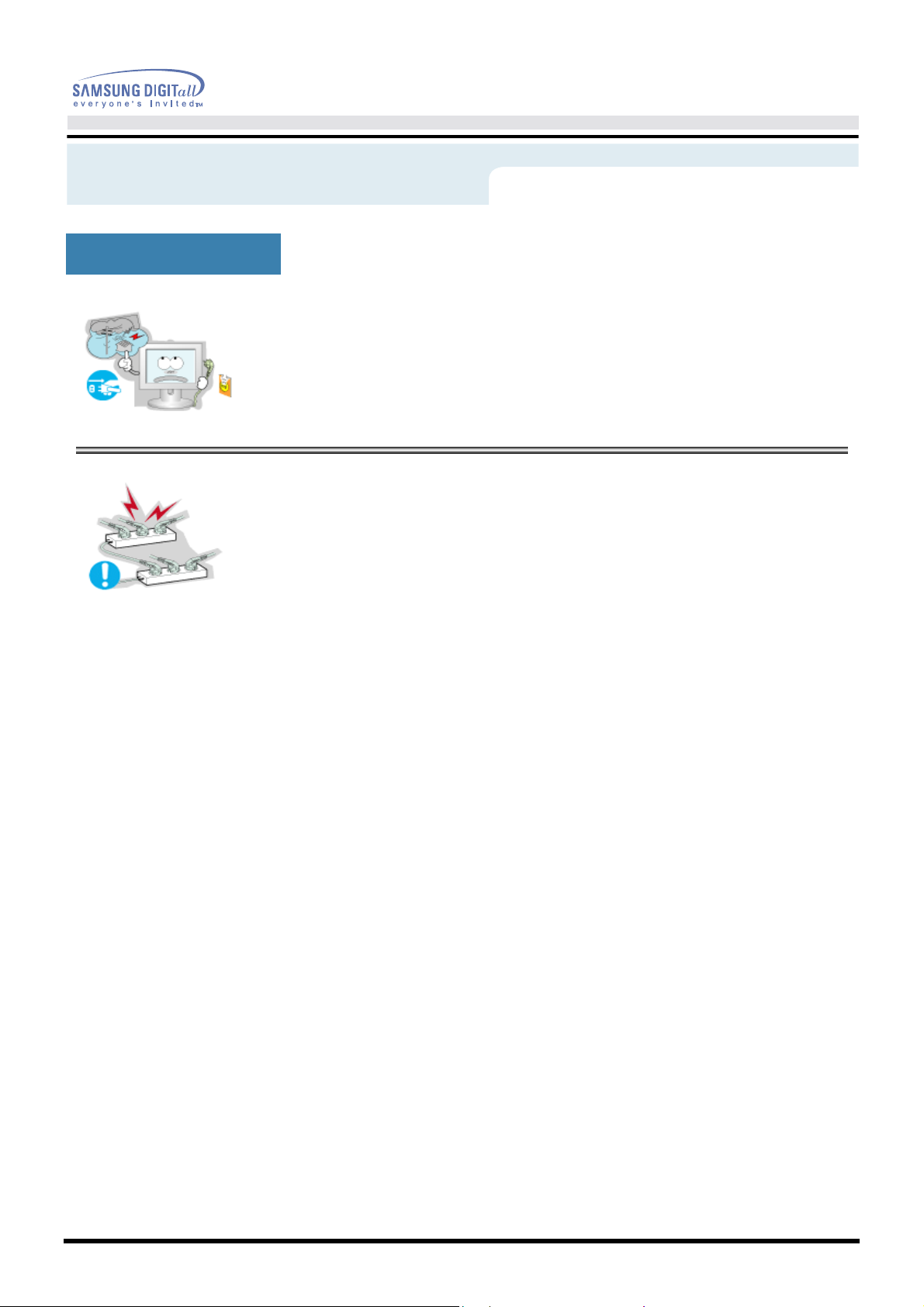
안전을 위한 주의사항
안전을 위한 주의사항
안전을 위한 주의사항안전을 위한 주의사항
전원관련
전원관련
전원관련전원관련
사용
사용자 설명서
자 설명서
사용사용
자 설명서자 설명서
•
•
천둥 , 번개가 치거나 집을 비우는 등 오랜시간 사용하지
천둥 , 번개가 치거나 집을 비우는 등 오랜시간 사용하지
천둥 , 번개가 치거나 집을 비우는 등 오랜시간 사용하지 천둥 , 번개가 치거나 집을 비우는 등 오랜시간 사용하지
않을 때는 전원플러그를 빼주십시오
않을 때는 전원플러그를 빼주십시오
않을 때는 전원플러그를 빼주십시오 않을 때는 전원플러그를 빼주십시오
•
이상동작으로 감전 , 화재 , 발생할 수 있습니다 .
한 개의 콘센트에서 여러 개의 연장 콘센트나, 전원 플러그를
한 개의 콘센트에서 여러 개의 연장 콘센트나, 전원 플러그를
한 개의 콘센트에서 여러 개의 연장 콘센트나, 전원 플러그를 한 개의 콘센트에서 여러 개의 연장 콘센트나, 전원 플러그를
연결하여 사용하지 마십시오 .
연결하여 사용하지 마십시오 .
연결하여 사용하지 마십시오 . 연결하여 사용하지 마십시오 .
•
화재의 위험이 있습니다 .
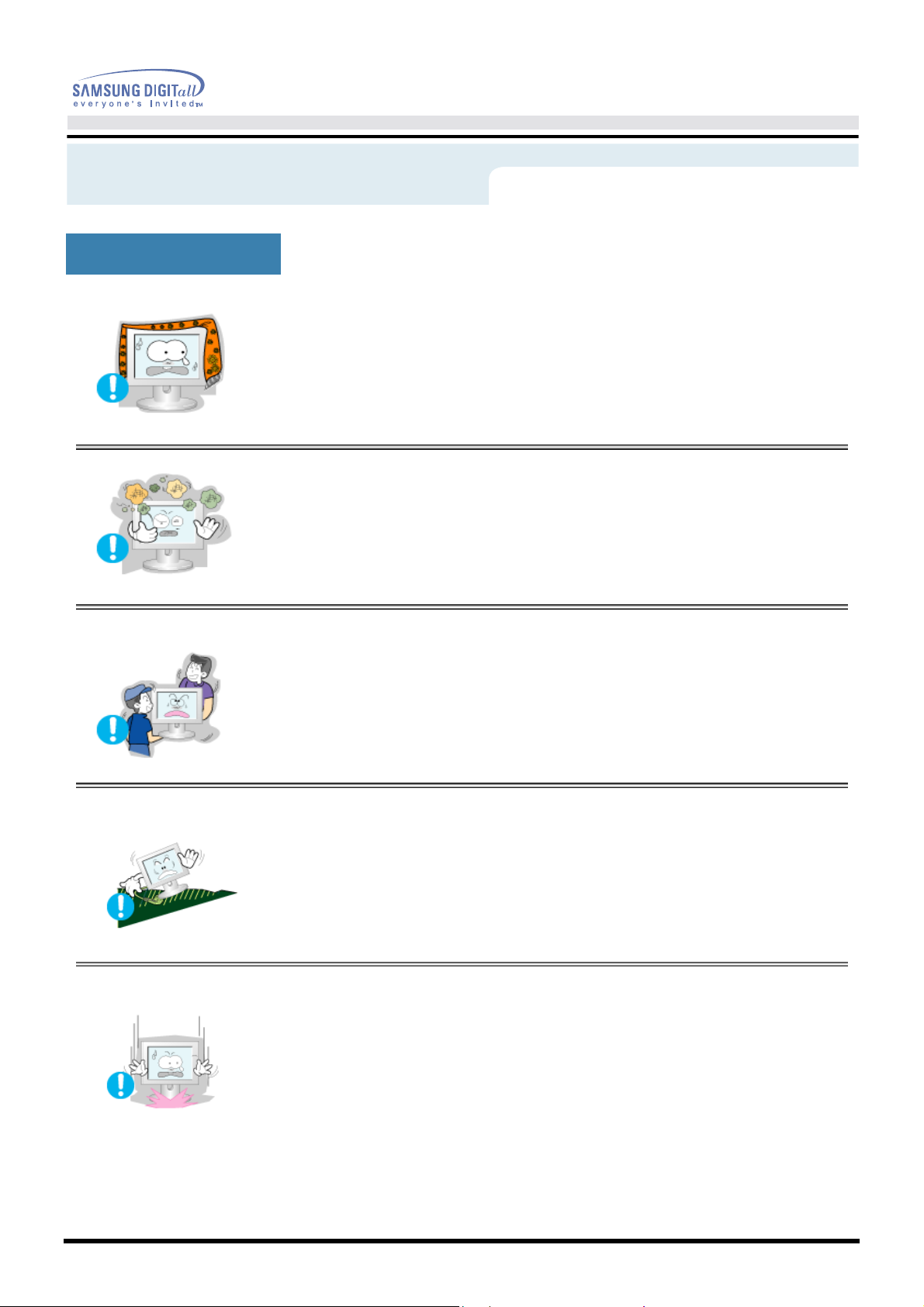
안전을 위한 주의사항
안전을 위한 주의사항
안전을 위한 주의사항안전을 위한 주의사항
설치관련
설치관련
설치관련설치관련
사용
사용자 설명서
자 설명서
사용사용
자 설명서자 설명서
•
•
•
통풍구를 커버로 덮지 마십시오 .
통풍구를 커버로 덮지 마십시오 .
통풍구를 커버로 덮지 마십시오 . 통풍구를 커버로 덮지 마십시오 .
•
통풍이 잘 안되면 고장 및 화재가 발생될 수 있습니다 .
습기 또는 먼지가 많은 곳에는 설치하지 마십시오 .
습기 또는 먼지가 많은 곳에는 설치하지 마십시오 .
습기 또는 먼지가 많은 곳에는 설치하지 마십시오 . 습기 또는 먼지가 많은 곳에는 설치하지 마십시오 .
•
내부로 들어가면 감전 , 화재의 위험이 있습니다 .
제품을 이동시 떨어뜨리지 마십시오 .
제품을 이동시 떨어뜨리지 마십시오 .
제품을 이동시 떨어뜨리지 마십시오 . 제품을 이동시 떨어뜨리지 마십시오 .
•
고장 및 상해를 입을 수 있습니다 .
•
•
모니터를 평평하고 안정된 장소에 설치하십시오 .
모니터를 평평하고 안정된 장소에 설치하십시오 .
모니터를 평평하고 안정된 장소에 설치하십시오 . 모니터를 평평하고 안정된 장소에 설치하십시오 .
•
부주의로 제품이 전도되면 고장 , 인체 상해를 입을 수 있습니다 .
제품을 놓을 때 살며시 놓으십시오 .
제품을 놓을 때 살며시 놓으십시오 .
제품을 놓을 때 살며시 놓으십시오 . 제품을 놓을 때 살며시 놓으십시오 .
•
고장 및 상해를 입을 수 있습니다 .
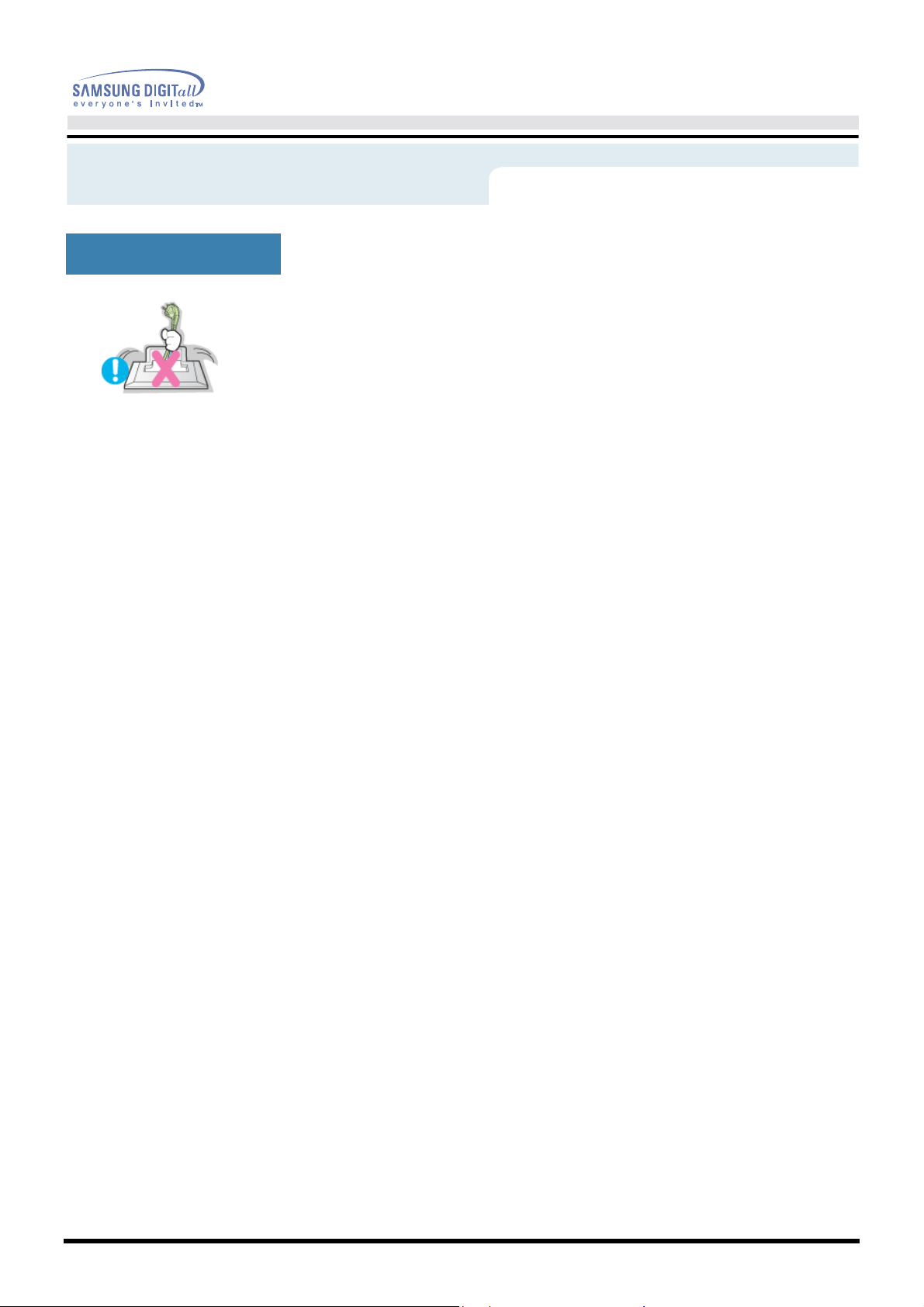
안전을 위한 주의사항
안전을 위한 주의사항
안전을 위한 주의사항안전을 위한 주의사항
설치관련
설치관련
설치관련설치관련
사용
사용자 설명서
자 설명서
사용사용
자 설명서자 설명서
•
제품 앞면을 바닥에 놓지 마세요 .
제품 앞면을 바닥에 놓지 마세요 .
제품 앞면을 바닥에 놓지 마세요 . 제품 앞면을 바닥에 놓지 마세요 .
•
TFT-LCD 표면이 손상될 수 있습니다 .
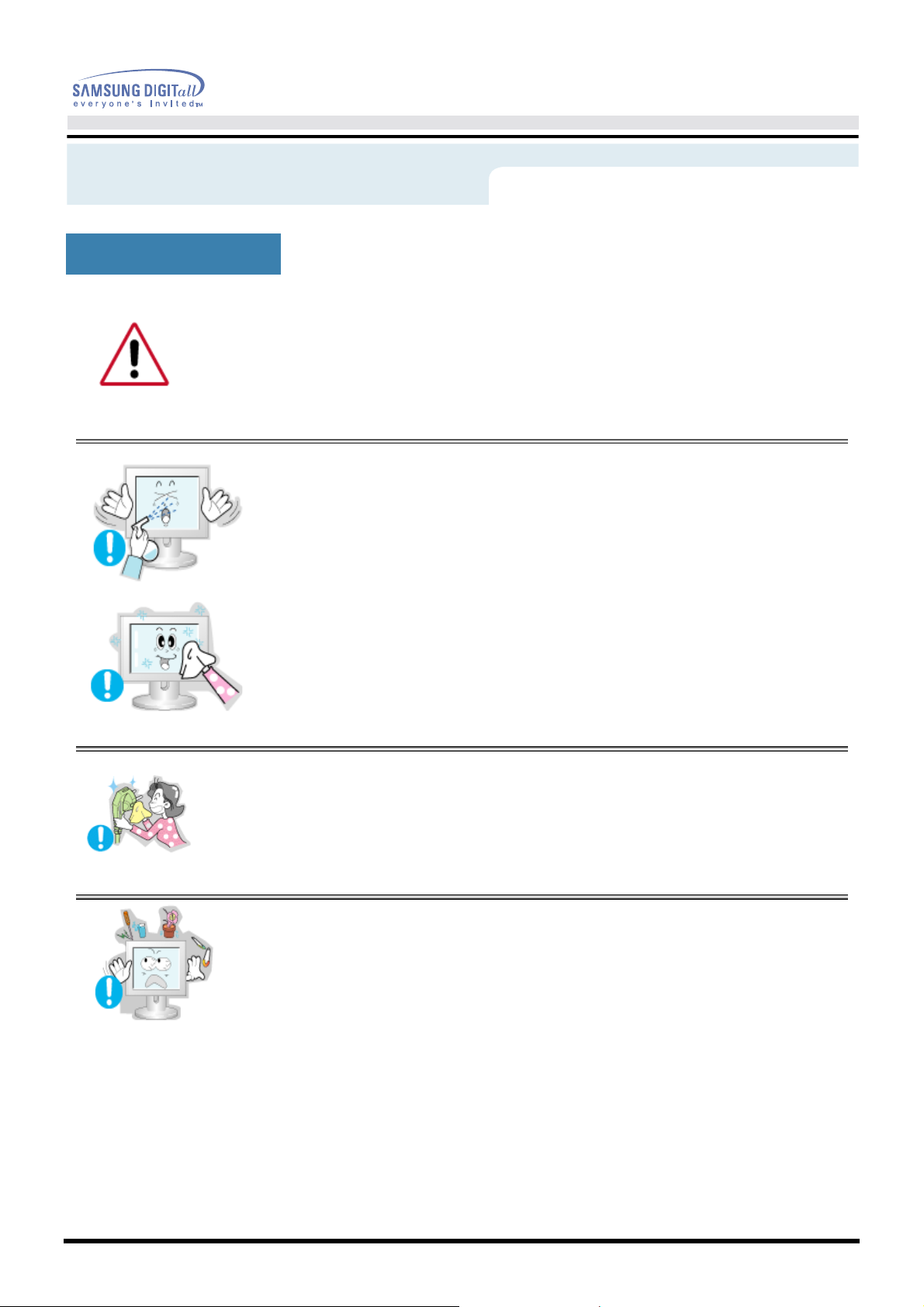
안전을 위한 주의사항
안전을 위한 주의사항
안전을 위한 주의사항안전을 위한 주의사항
청소관련
청소관련
청소관련청소관련
추천세척제는 외관세척시에만 사용 하고 , Panel 청소시에는 부드러운 천으로
살며시 닦아야 합니다 .
사용
사용자 설명서
자 설명서
사용사용
자 설명서자 설명서
•
•
•
모니터 외관이나 화면부에 직접 세척제를 뿌리지 마십시오 .
모니터 외관이나 화면부에 직접 세척제를 뿌리지 마십시오 .
모니터 외관이나 화면부에 직접 세척제를 뿌리지 마십시오 . 모니터 외관이나 화면부에 직접 세척제를 뿌리지 마십시오 .
외관 세척시 부드러운 천에 반드시 " 추천 세척제 " 를 묻혀
외관 세척시 부드러운 천에 반드시 " 추천 세척제 " 를 묻혀
외관 세척시 부드러운 천에 반드시 " 추천 세척제 " 를 묻혀 외관 세척시 부드러운 천에 반드시 " 추천 세척제 " 를 묻혀
닦고 , 화면부 세척시에는 부드러운 천으로 살며시 닦아
닦고 , 화면부 세척시에는 부드러운 천으로 살며시 닦아
닦고 , 화면부 세척시에는 부드러운 천으로 살며시 닦아닦고 , 화면부 세척시에는 부드러운 천으로 살며시 닦아
주시기 바랍니다 .
주시기 바랍니다 .
주시기 바랍니다 .주시기 바랍니다 .
전원 플러그의 핀과 접촉 부분에 먼지가 묻어 있으면
전원 플러그의 핀과 접촉 부분에 먼지가 묻어 있으면
전원 플러그의 핀과 접촉 부분에 먼지가 묻어 있으면전원 플러그의 핀과 접촉 부분에 먼지가 묻어 있으면
마른천으로 잘 닦아 주십시오 .
마른천으로 잘 닦아 주십시오 .
마른천으로 잘 닦아 주십시오 . 마른천으로 잘 닦아 주십시오 .
•
감전 , 화재의 위험이 있습니다 .
•
모니터 위에 물이 담긴 그릇 , 약품 , 작은 금속류 등을
모니터 위에 물이 담긴 그릇 , 약품 , 작은 금속류 등을
모니터 위에 물이 담긴 그릇 , 약품 , 작은 금속류 등을모니터 위에 물이 담긴 그릇 , 약품 , 작은 금속류 등을
올려놓지 마십시오 .
올려놓지 마십시오 .
올려놓지 마십시오 . 올려놓지 마십시오 .
•
고장 및 감전 , 화재의 위험이 있습니다
•
제품 내부에 이물질이 들어갔을 경우 전원 플러그를 빼고
서비스센터로 연락 하십시오 .
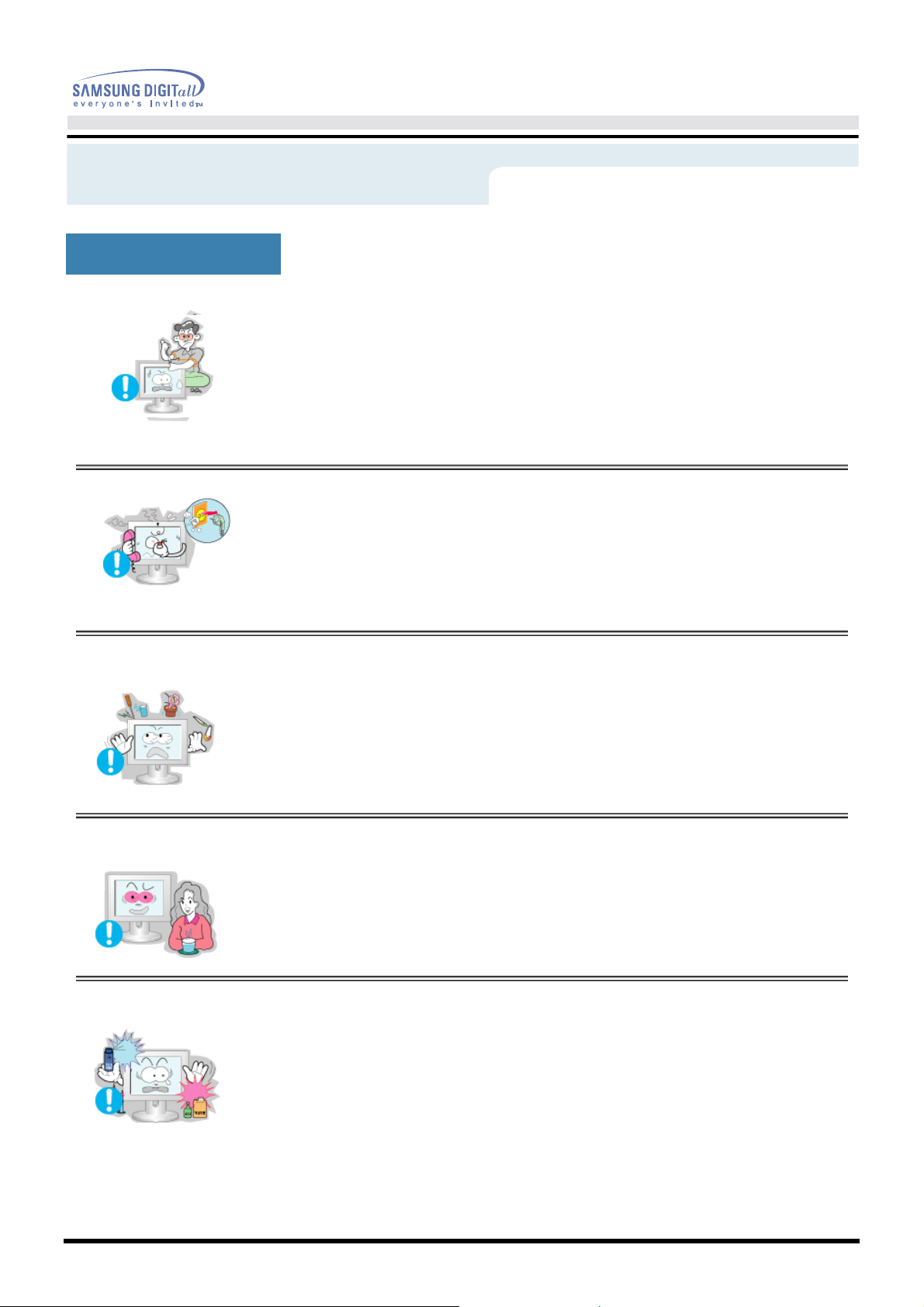
안전을 위한 주의사항
안전을 위한 주의사항
안전을 위한 주의사항안전을 위한 주의사항
기타
기타
기타기타
사용
사용자 설명서
자 설명서
사용사용
자 설명서자 설명서
•
•
•
사용자 임의로 절대 분해수리 , 개조하지 마십시오 .
사용자 임의로 절대 분해수리 , 개조하지 마십시오 .
사용자 임의로 절대 분해수리 , 개조하지 마십시오 . 사용자 임의로 절대 분해수리 , 개조하지 마십시오 .
•
감전 및 화재의 위험이 있습니다
•
수리가 필요할 때는 서비스센터로 연락하십시오 .
모니터에서 이상한 소리 , 연기가 나면 즉시 전원
모니터에서 이상한 소리 , 연기가 나면 즉시 전원
모니터에서 이상한 소리 , 연기가 나면 즉시 전원 모니터에서 이상한 소리 , 연기가 나면 즉시 전원
플러그를 빼고 서비스센터로 연락하십시오 .
플러그를 빼고 서비스센터로 연락하십시오 .
플러그를 빼고 서비스센터로 연락하십시오 . 플러그를 빼고 서비스센터로 연락하십시오 .
•
감전 , 화재가 발생할 수 있습니다 .
모니터 위에 무거운 물건을 올려 놓지 마십시오 .
모니터 위에 무거운 물건을 올려 놓지 마십시오 .
모니터 위에 무거운 물건을 올려 놓지 마십시오 . 모니터 위에 무거운 물건을 올려 놓지 마십시오 .
•
고장 및 상해를 입을 수 있습니다 .
•
•
모니터를 1 시간 사용 후 5 분 이상 눈의 휴식을 가지십시오 .
모니터를 1 시간 사용 후 5 분 이상 눈의 휴식을 가지십시오 .
모니터를 1 시간 사용 후 5 분 이상 눈의 휴식을 가지십시오 . 모니터를 1 시간 사용 후 5 분 이상 눈의 휴식을 가지십시오 .
•
눈의 피로를 덜어 줍니다 .
인화성 물질을 모니터와 가까운 곳에서 사용하거나
인화성 물질을 모니터와 가까운 곳에서 사용하거나
인화성 물질을 모니터와 가까운 곳에서 사용하거나 인화성 물질을 모니터와 가까운 곳에서 사용하거나
보관하지 마십시오 .
보관하지 마십시오 .
보관하지 마십시오 . 보관하지 마십시오 .
•
인화성 물질 취급 부주의로 인한 폭발 , 화재의 원인을
제공할 수 있습니다 .
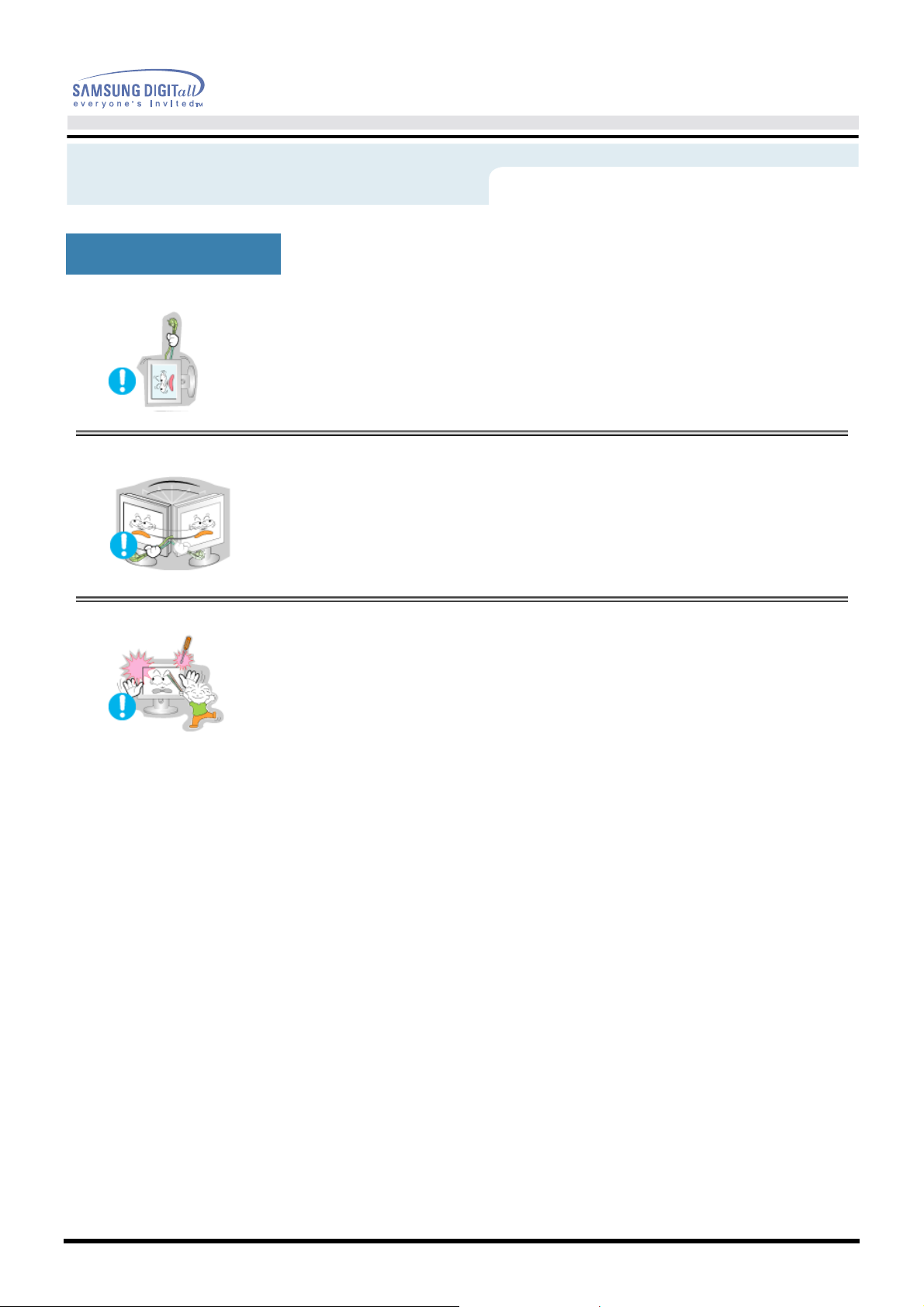
안전을 위한 주의사항
안전을 위한 주의사항
안전을 위한 주의사항안전을 위한 주의사항
기타
기타
기타기타
사용
사용자 설명서
자 설명서
사용사용
자 설명서자 설명서
•
•
•
모니터의 전원코드 , 신호케이블만 잡고 이동하거나
모니터의 전원코드 , 신호케이블만 잡고 이동하거나
모니터의 전원코드 , 신호케이블만 잡고 이동하거나 모니터의 전원코드 , 신호케이블만 잡고 이동하거나
잡아끌지 마십시오 .
잡아끌지 마십시오 .
잡아끌지 마십시오 . 잡아끌지 마십시오 .
•
케이블 손상으로 고장 및 감전 , 화재가 발생될 수 있습니다 .
전원코드 , 신호케이블만 잡고 모니터를 전후 , 좌우로
전원코드 , 신호케이블만 잡고 모니터를 전후 , 좌우로
전원코드 , 신호케이블만 잡고 모니터를 전후 , 좌우로전원코드 , 신호케이블만 잡고 모니터를 전후 , 좌우로
움직이지 마십시오 .
움직이지 마십시오 .
움직이지 마십시오 . 움직이지 마십시오 .
•
케이블 손상으로 고장 및 감전 , 화재가 발생될 수 있습니다 .
모니터 외부 구멍으로 쇠붙이 ( 젓가락 , 철재류) 등을 넣지
모니터 외부 구멍으로 쇠붙이 ( 젓가락 , 철재류) 등을 넣지
모니터 외부 구멍으로 쇠붙이 ( 젓가락 , 철재류) 등을 넣지모니터 외부 구멍으로 쇠붙이( 젓가락 , 철재류 ) 등을 넣지
마십시오 . 특히 어린이들에게 주의시켜 주십시오 .
마십시오 . 특히 어린이들에게 주의시켜 주십시오 .
마십시오 . 특히 어린이들에게 주의시켜 주십시오 . 마십시오 . 특히 어린이들에게 주의시켜 주십시오 .
•
감전 및 , 화재 , 인체 상해를 입을 수 있습니다
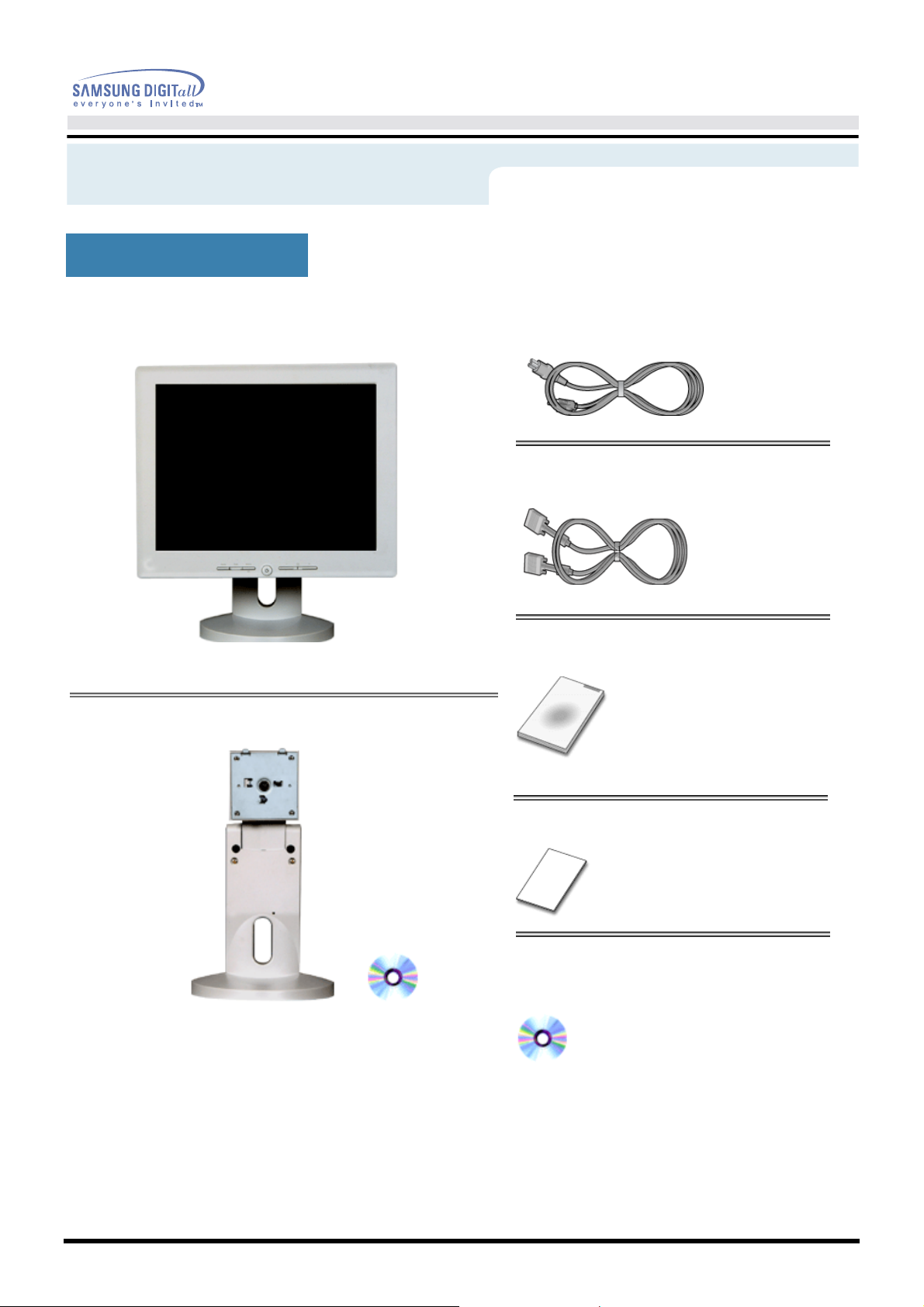
제품 설명
제품 설명
제품 설명제품 설명
구성품
구성품
구성품 구성품
•
모니터
모니터
모니터모니터
•
전원 코드
전원 코드
전원 코드전원 코드
•
컴퓨터연결케이블
컴퓨터연결케이블
컴퓨터연결케이블컴퓨터연결케이블
사용
사용자 설명서
자 설명서
사용사용
자 설명서자 설명서
•
Pivot 스탠드와 S/W CD(옵션
Pivot 스탠드와 S/W CD(옵션
Pivot 스탠드와 S/W CD(옵션Pivot 스탠드와 S/W CD(옵션
부속품 이외의 별매품을 구입하려면
서비스센터로 연락하세요
SAMTRON 51S)
•
모니터 설치 안내서
모니터 설치 안내서
모니터 설치 안내서모니터 설치 안내서
•
보증서
보증서
보증서보증서
•
드라이버 설치및 사용설명서
드라이버 설치및 사용설명서 CD
드라이버 설치및 사용설명서 드라이버 설치및 사용설명서
CD
CDCD
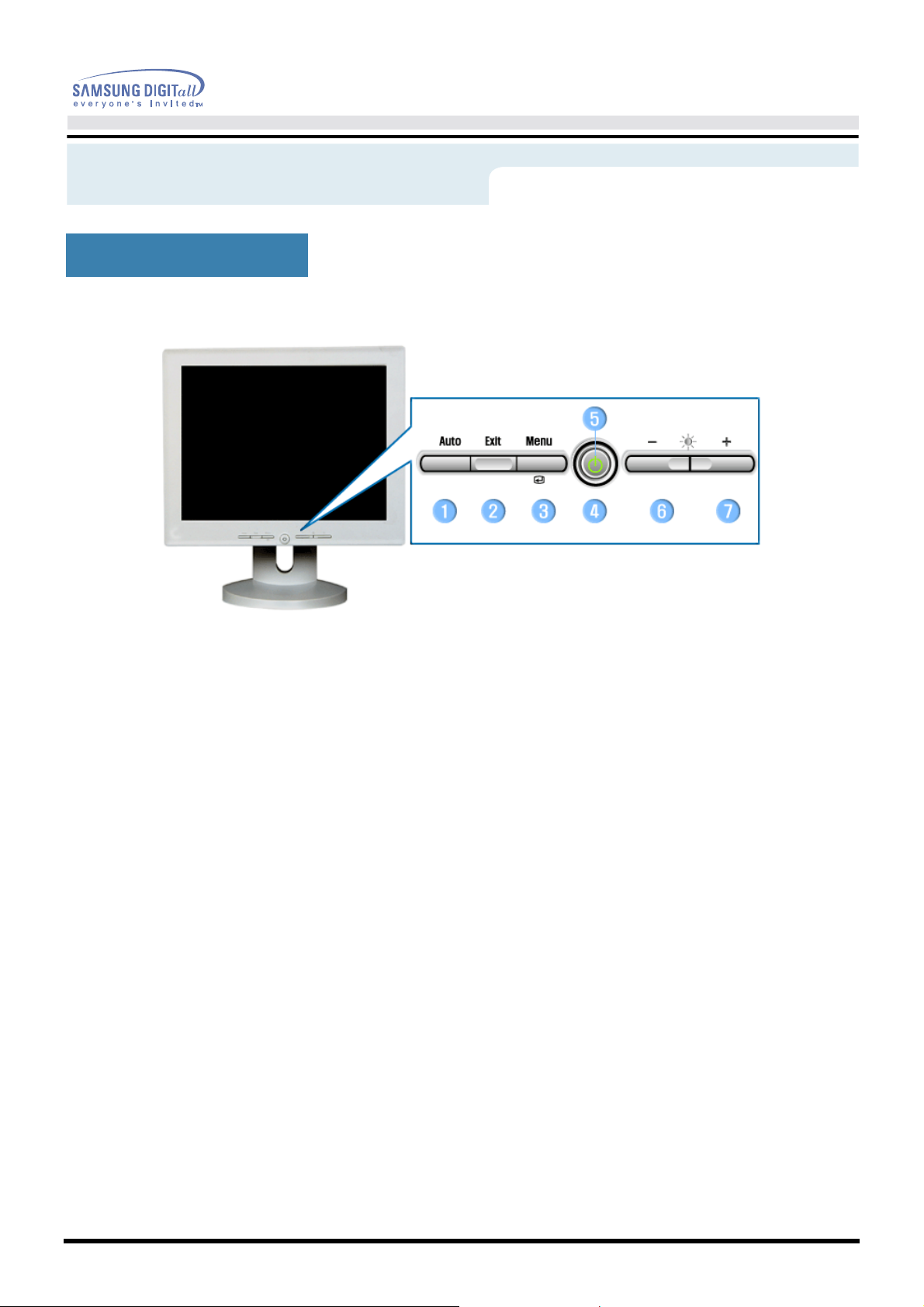
제품 설명
제품 설명
제품 설명제품 설명
앞면
앞면
앞면앞면
사용
사용자 설명서
자 설명서
사용사용
자 설명서자 설명서
1. 자동조정 버튼
1. 자동조정 버튼 버튼을 누르면 자동조정이 됩니다.
1. 자동조정 버튼1. 자동조정 버튼
2.종료 버튼
2.종료 버튼 메뉴화면을 사라지게 할 때 누릅니다
2.종료 버튼2.종료 버튼
3333. 메뉴 버튼
. 메뉴 버튼 메뉴화면을 나타나게 하거나 기능을 선택할 때 누릅니다 .
. 메뉴 버튼. 메뉴 버튼
4444.전원 버튼
.전원 버튼 전원을 켜고 끌때 누릅니다
.전원 버튼.전원 버튼
5555. 전원 표시등
. 전원 표시등 정상 작동시 녹색 불이 켜집니다.
. 전원 표시등. 전원 표시등
6,7
6,7.조정 버튼
.조정 버튼 메뉴화면에서 상하좌우로 움직여 메뉴를 선택하거나 조정할때 누릅니다 .
6,76,7
.조정 버튼.조정 버튼
참고 :
참고 : 절전기능에 대한 자세한 내용은 제품규격의 절전기능을 참조하세요 . 모니터를 장시간
참고 :참고 :
사용하지 않을 때에는 전력 소비를 줄이기 위해 완전히 꺼 두는 것이 좋습니다 .
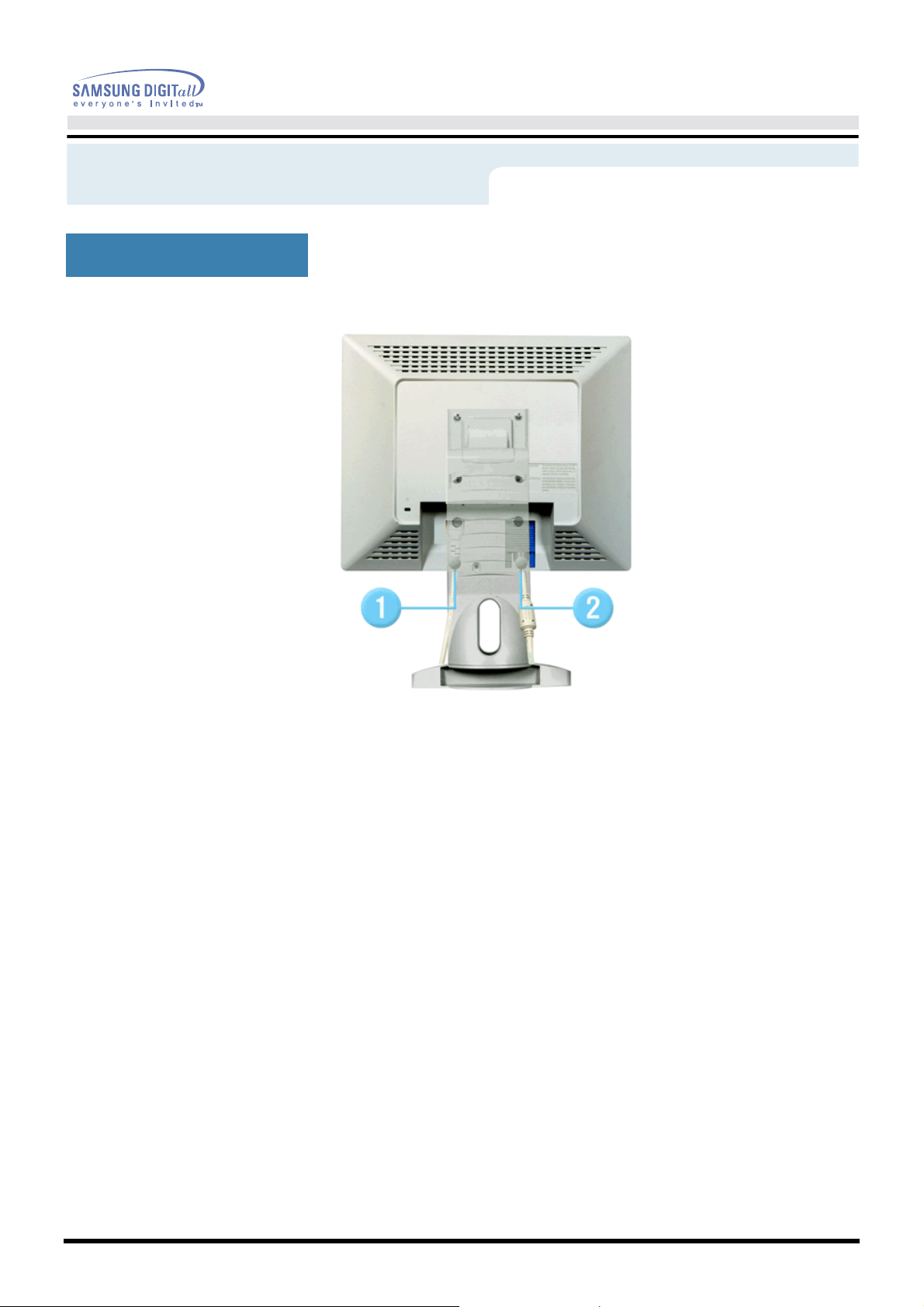
제품 설명
제품 설명
제품 설명제품 설명
뒷면
뒷면
뒷면뒷면
사용
사용자 설명서
자 설명서
사용사용
자 설명서자 설명서
(모니터 뒷면의 모양은 구입하신 제품에 따라 약간씩 다를 수 있습니다.)
(모니터 뒷면의 모양은 구입하신 제품에 따라 약간씩 다를 수 있습니다.)
(모니터 뒷면의 모양은 구입하신 제품에 따라 약간씩 다를 수 있습니다.) (모니터 뒷면의 모양은 구입하신 제품에 따라 약간씩 다를 수 있습니다.)
1111. 전원 연결단자
전원 연결단자 전원코드를 연결하여 사용합니다.
전원 연결단자전원 연결단자
2222. 컴퓨터 연결단자
컴퓨터 연결단자 모니터와 컴퓨터를 연결합니다
컴퓨터 연결단자컴퓨터 연결단자
참고 :
참고 : 케이블 연결에 대한 자세한 내용은 케이블 연결 항목을 참고하세요.
참고 :참고 :
.

ἦⷮ㈚㽎
ἦⷮ㈚㽎
ἦⷮ㈚㽎ἦⷮ㈚㽎
㿶㡪⼊ 㛦ᶦ
㿶㡪⼊ 㛦ᶦ
㿶㡪⼊ 㛦ᶦ㿶㡪⼊ 㛦ᶦ
ㆢ㞟
ㆢ㞟㢆 ㈚⭻㈒
㢆 ㈚⭻㈒
ㆢ㞟ㆢ㞟
㢆 ㈚⭻㈒㢆 ㈚⭻㈒
1. 220V 또는 110V 전용 콘센트에 꽂아 사용하세요.
(전압은 자동으로 조절됩니다.)
2. 컴퓨터 연결케이블(D-Sub)로 모니터와 컴퓨터를 연결하세요.
(비디오 보드, 비디오 카드 또는 그래픽 카드).
3. 컴퓨터 연결케이블(D-Sub)로 모니터와 매킨토시를 연결하세요.
4. 만약 구형 매킨토시를 사용하고 있다면 매킨토시용 어댑터(별매품)를 이용해서 매킨토시와
모니터를 연결하세요.
5. 컴퓨터와 연결이 끝나면 전원을 켜고 사용하실 수 있습니다.
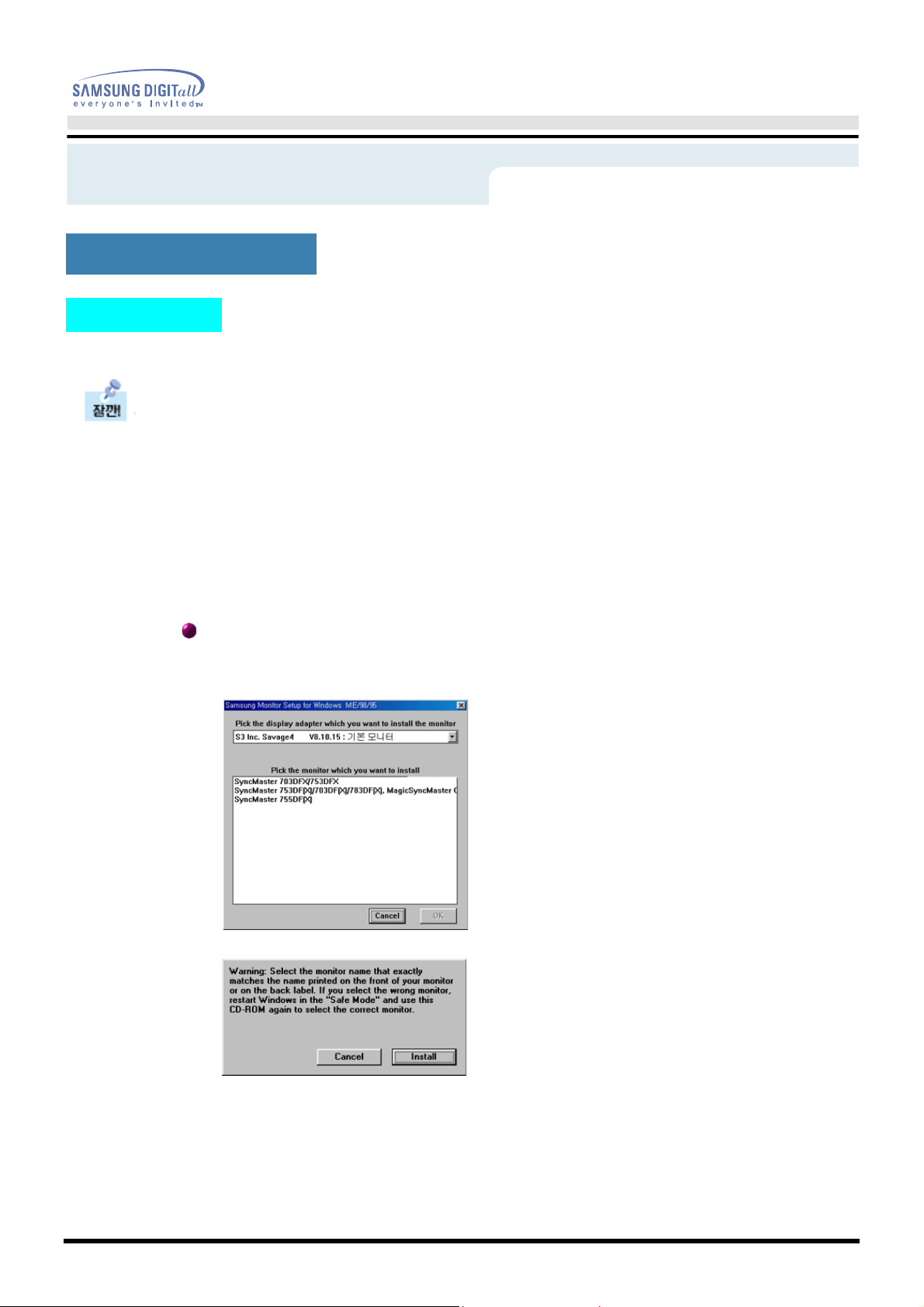
기본 설치
기본 설치
기본 설치기본 설치
.
드라이버 설치
드라이버 설치
드라이버 설치드라이버 설치
자동설치
자동설치
자동설치자동설치
모니터 드라이버를 설치하면 해상도 및 주파수가 모니터에 맞게 설정되므로 선명한
모니터 드라이버를 설치하면 해상도 및 주파수가 모니터에 맞게 설정되므로 선명한
모니터 드라이버를 설치하면 해상도 및 주파수가 모니터에 맞게 설정되므로 선명한 모니터 드라이버를 설치하면 해상도 및 주파수가 모니터에 맞게 설정되므로 선명한
화면에서 작업을 할 수 있습니다 .
화면에서 작업을 할 수 있습니다 .
화면에서 작업을 할 수 있습니다 .화면에서 작업을 할 수 있습니다 .
설치 드라이버를 구하려면 삼성전자 서비스센터나 아래의 인터넷 홈페이지를 이용하
여 빈 디스켓에 다운 받으세요 .
1.드라이버 설치용 CD를 CD-ROM 드라이브에 넣으세요.
사용자 설명서
사용자 설명서
사용자 설명서사용자 설명서
•
인터넷 :http://www.samsung-m(세계공통)
Windows ME/98/95
Windows ME/98/95 일일일일 경경경경우우우우,,,,
Windows ME/98/95 Windows ME/98/95
1. 드라이버 설치용 CD를 CD-ROM 드라이브에 넣으세요.
2. """"Windows ME/98/95
Windows ME/98/95 드드드드라라라라이이이이버버버버""""를 마우스로 클릭하세요.
Windows ME/98/95 Windows ME/98/95
3. 귀하의 모니터 모델을 모델 목록에서 선택하세요.
4. "Warning
Warning" 창에서 "Install
WarningWarning
http://www.samtron.com
http://www.sec.co.kr/monitor
Install" 버튼을 클릭하세요.
InstallInstall
(한국)
5. 모니터 드라이버 설치가 완료되었습니다.
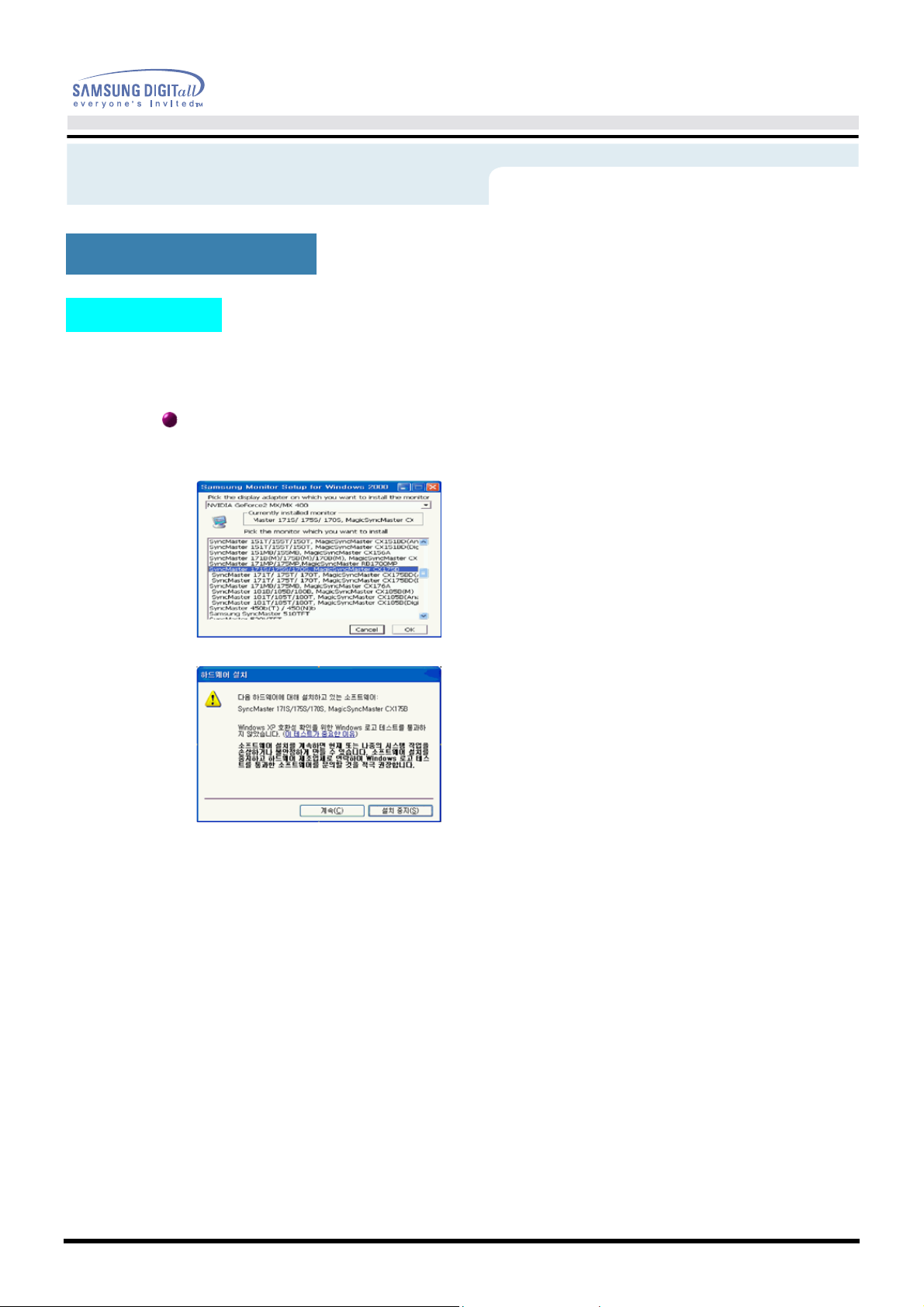
기본 설치
1. 드라이버 설치용 CD를 CD-ROM 드라이브에 넣으세요.
기본 설치
기본 설치기본 설치
.
드라이버 설치
드라이버 설치
드라이버 설치드라이버 설치
자동설치
자동설치
자동설치자동설치
Windows XP/2000
Windows XP/2000 일일일일 경경경경우우우우,,,,
Windows XP/2000 Windows XP/2000
2. """"Windows XP/2000
Windows XP/2000 드드드드라라라라이이이이버버버버""""를 마우스로 클릭하세요.
Windows XP/2000 Windows XP/2000
3. 귀하의 모니터 모델을 모델 목록에서 선택하세요.
사용자 설명서
사용자 설명서
사용자 설명서사용자 설명서
4. 다음과 같이 메시지 창이 보이면 "계계계계속속속속" → "확확확확인인인인" 버튼을 클릭하세요.
* 참고: 모니터 드라이버는 현재 MS 인증 중이며 시스템에 아무런 영향을 미치지 않습니다.
향후 로고 인증이 완료된 드라이버는 삼성전자 홈페이지에서 받을 수 있습니다.
http://www.sec.co.kr/monitor/
5. 모니터 드라이버 설치가 완료되었습니다.
* 참고: 모니터 드라이버는 현재 MS 인증 중이며 시스템에 아무런 영향을 미치지 않습니다.
향후 로고 인증이 완료된 드라이버는 삼성전자 홈페이지에서 받을 수 있습니다.
http://www.sec.co.kr/monitor/
5.모니터 드라이버 설치가 완료되었습니다.
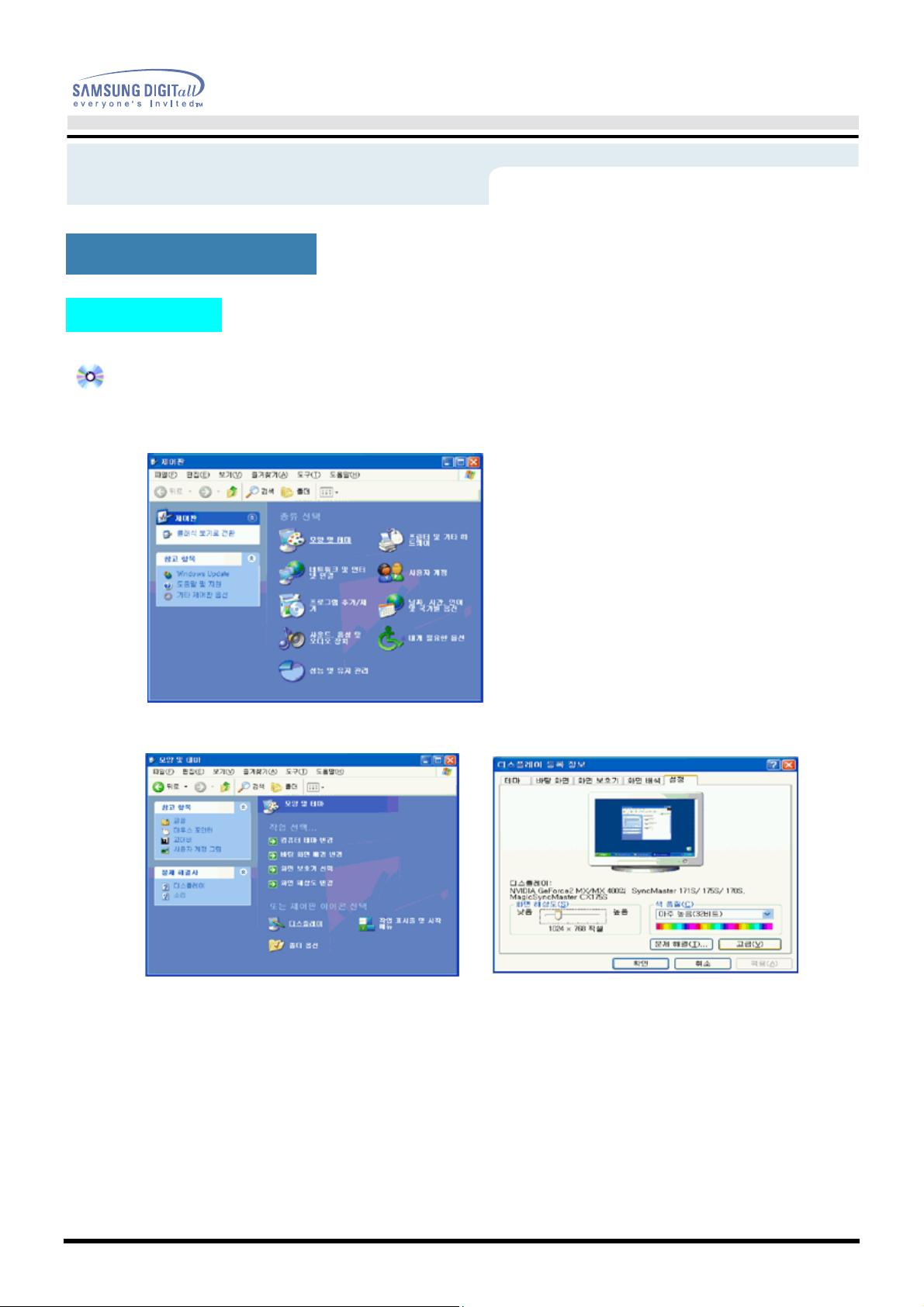
기본 설치
기본 설치
기본 설치기본 설치
.
드라이버 설치
드라이버 설치
드라이버 설치드라이버 설치
수수수수동설치
동설치
동설치동설치
사용자 설명서
사용자 설명서
사용자 설명서사용자 설명서
Microsoft
Microsoft Windows
MicrosoftMicrosoft
1. 드라이버 설치용 CD 를 CD-ROM 드라이브에 넣으세요 .
2. " 시작
시작 " → " 제어판
시작시작
3. " 디스플레이
디스플레이 " 아이콘을 클릭 하신 후 " 설정
디스플레이디스플레이
® ®
Windows XP 운영체제
Windows Windows
제어판 " 을 선택후 " 모양 및 테마
제어판제어판
XP 운영체제
XP 운영체제 XP 운영체제
모양 및 테마 " 아이콘을 클릭하세요 .
모양 및 테마모양 및 테마
설정 " 탭에서 " 고급
설정설정
고급 ." 버튼을 클릭하세요 .
고급고급
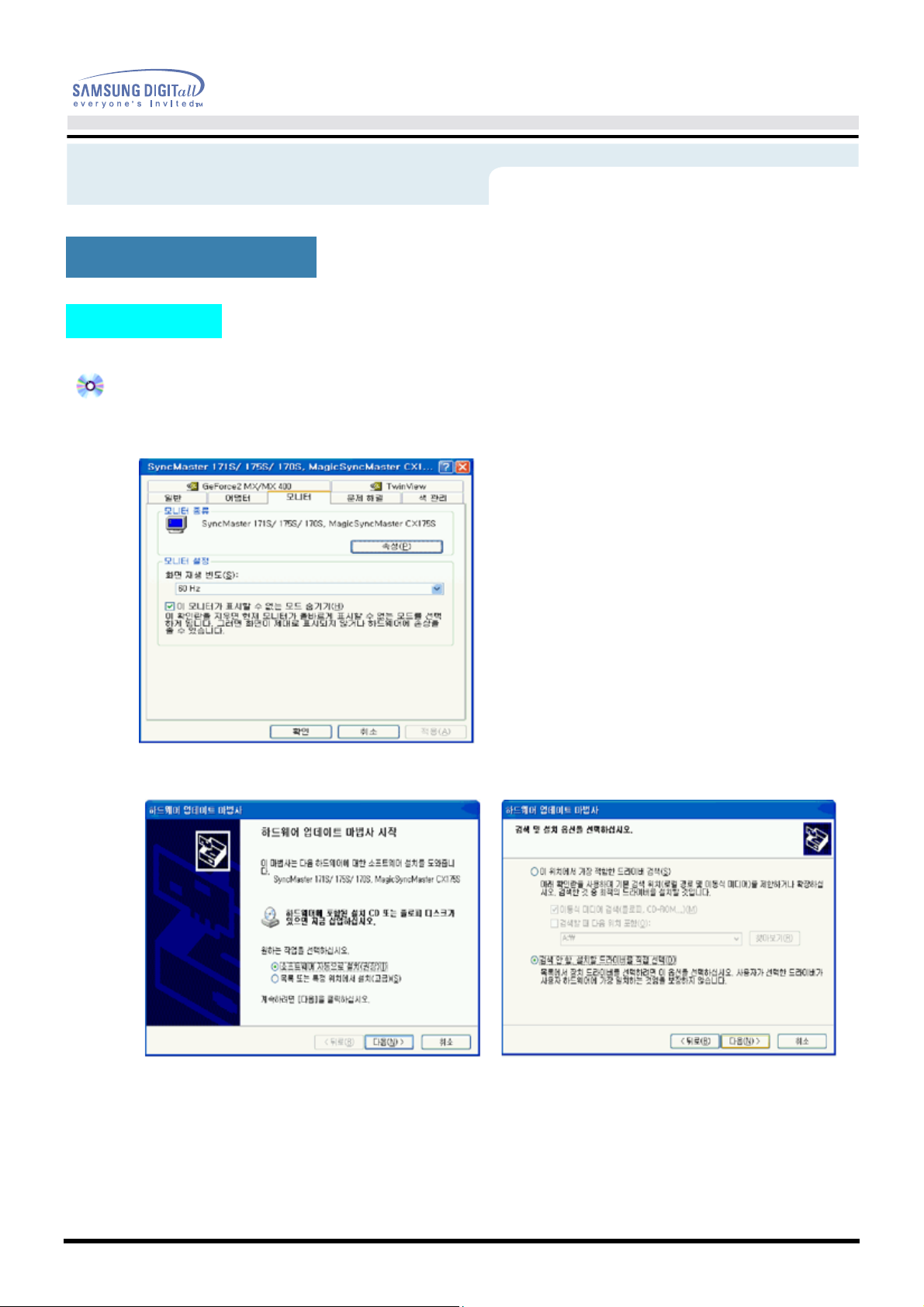
기본 설치
기본 설치
기본 설치기본 설치
드라이버 설치
드라이버 설치
드라이버 설치드라이버 설치
수수수수동설치
동설치
동설치동설치
사용자 설명서
사용자 설명서
사용자 설명서사용자 설명서
Microsoft
Microsoft Windows
MicrosoftMicrosoft
4. " 모니터
모니터 " 탭에서 " 속성
모니터모니터
완료된 상태이므로 그냥 사용하셔도 됩니다 .
5. " 하드웨어 업데이트 마법사 " 창에서
하드웨어 업데이트 마법사 " 창에서 "목록 또는
하드웨어 업데이트 마법사 " 창에서하드웨어 업데이트 마법사 " 창에서
→ " 다음
® ®
Windows XP 운영체제
Windows Windows
속성 " 버튼을 클릭하세요 . 만일 "속성
속성속성
다음 " 버튼을 클릭하세요 .
다음다음
XP 운영체제
XP 운영체제 XP 운영체제
속성 "란이 비활성화 되어있을 경우 모니터 설정이
속성속성
목록 또는 .." → "다음
목록 또는목록 또는
다음 " 버튼을 클릭하신 후 "검색 안함 . 설치
다음다음
검색 안함 . 설치 .."
검색 안함 . 설치검색 안함 . 설치
